Heim >System-Tutorial >Windows-Serie >Win10 startet mit schwarzem Bildschirm und nur Maus
Win10 startet mit schwarzem Bildschirm und nur Maus
- WBOYWBOYWBOYWBOYWBOYWBOYWBOYWBOYWBOYWBOYWBOYWBOYWBnach vorne
- 2023-12-31 12:23:55995Durchsuche
Das Win10-System ist derzeit eines der am häufigsten verwendeten Mainstream-Systeme. Die leistungsstarken benutzerfreundlichen Funktionen sind der direkteste Grund, warum das System im Allgemeinen keine Probleme verursacht, in letzter Zeit jedoch einige Freunde Die Reaktion ist, dass der Desktop nach dem Einschalten nicht aufgerufen werden kann und nur die Maus normal angezeigt wird. Wenn Sie auf dieses Problem stoßen, können Sie das grafische Tutorial zur Lösung des Schwarzproblems ausprobieren Bildschirm mit Maus und nur die Maus beim Start, die der Editor heute mitgebracht hat. Vielleicht kann es Ihnen helfen.
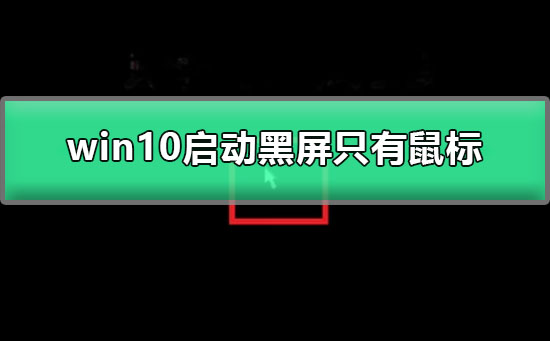
Win10 startet mit einem schwarzen Bildschirm und nur einer Mauslösung:
Bedienungsschritte:
1. Drücken Sie zunächst die Tastenkombination Strg+Alt+Entf (Entf) auf der Tastatur und klicken Sie auf Task-Manager.

2. Klicken Sie dann auf das geöffnete Task-Manager-Fenster, klicken Sie in der Menüleiste auf „Neue Aufgabe ausführen“, geben Sie „Explorer.exe“ ein, klicken Sie auf „Diese Aufgabe mit Systemadministratorrechten erstellen“ und klicken Sie dann auf „OK“. Die Desktopsymbole des Systems sollten nun wiederhergestellt sein.
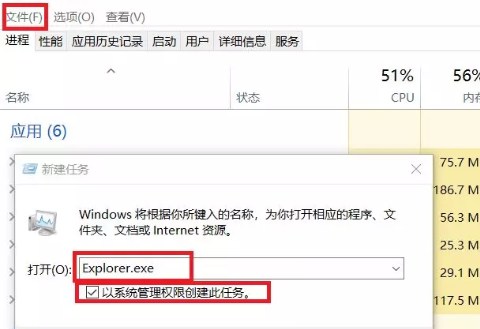
3. Geben Sie dann den Befehl regedit in die Suchleiste in der unteren linken Ecke des Desktops ein, klicken Sie auf Registrierungseditor und öffnen Sie den Systemregistrierungseditor.
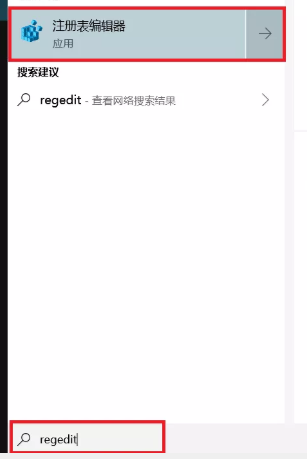
4. Klicken Sie im geöffneten Registrierungseditorfenster auf: HKEY_Local_MACHINE, Software, Microsoft.
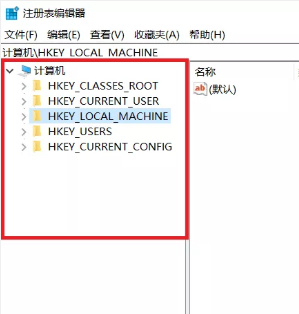
5. Erweitern Sie die Microsoft-Erweiterungselemente in der Reihenfolge: Windows NT, CurrentVersion und suchen Sie: Winlogon im CurrentVersion-Erweiterungselement, klicken Sie mit der linken Maustaste: Winlogon, suchen Sie Shell.
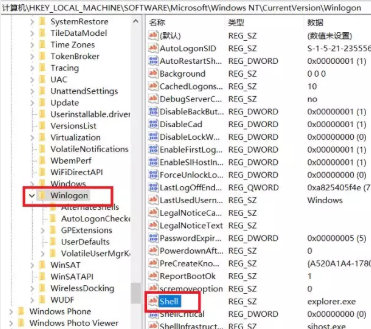
6. Doppelklicken Sie mit der linken Maustaste auf die Shell. Wenn die numerischen Daten der Shell „explorer.exe“ lauten, ändern Sie die numerischen Daten der Shell in „explorer.exe“. : explorer.exe (falls vorhanden) Andere Zeichen, bitte löschen), klicken Sie auf OK.
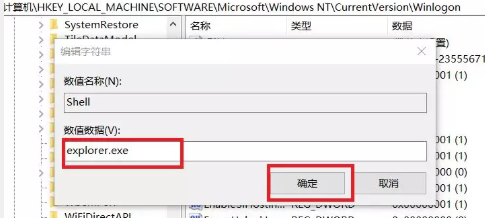
7. Klicken Sie in der oberen linken Ecke des Registrierungseditors und klicken Sie auf das Dropdown-Menü, um den Registrierungseditor zu verlassen.
... >>win10 eingeben, schwarzer Bildschirm Nur Maus 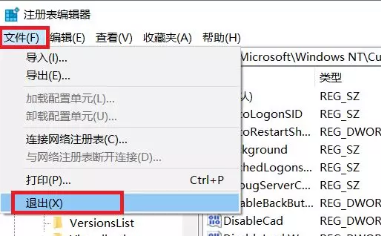
Das obige ist der detaillierte Inhalt vonWin10 startet mit schwarzem Bildschirm und nur Maus. Für weitere Informationen folgen Sie bitte anderen verwandten Artikeln auf der PHP chinesischen Website!
In Verbindung stehende Artikel
Mehr sehen- Windows wird vorbereitet, bitte nicht herunterfahren. Was ist das?
- Lösung für den schwarzen Bildschirm bei der Passworteingabe im Online-Banking der Agricultural Bank of China unter Win10
- Windows konnte möglicherweise aufgrund kürzlich vorgenommener Hardware- oder Softwareänderungen nicht gestartet werden
- Der ppt-Start schlägt fehl und fordert zum Starten im abgesicherten Modus auf
- Was soll ich tun, wenn der Bildschirm nach dem Hinzufügen eines Videos zu PPT schwarz wird?

